-
Startseite
-
Fertigprodukte
- EE25-XA USB 2.0 ALINE Box
EE25-XA USB 2.0 ALINE Box

Die kompakte externe Box EE25-XA ist für alle 2.5" SATA-Festplatten mit max. Höhe von 9.5 mm vorgesehen.
Sie kommt mit allen SATA-, SATA II- und SATA III 2.5"-Laufwerken ohne maximale Kapazitätsbegrenzung zurecht.
USB 2.0 • ANY 7 & 9.5 mm 2.5" HDD • ANY CAPACITY • UNIVERSAL USE

Lesen von S.M.A.R.T.-Informationen, die die Kondition von der externen Lauwerk überwachen.
Vom Benutzer einstellbare Intervalle für Versetzung der Festplatte in den Schlafmodus bei Inaktivität.
Man kann den Computer von einer SSD oder Festplatte in der externen Box „booten“.
HDD S.M.A.R.T. INFO • ADJUSTABLE SPINDOWN TIME • BOOT SUPPORT

Leichtes und zugleich stabiles Alugehäuse für perfekten mechanischen Schutz der Festplatte und ausgezeichnete Wärmeableitung.
Die gebürstete Oberfläche ist nicht nur elegant, sondern verhindert auch effektiv Fingerabdrücke.
Die kompakten Masse von 130 x 78 x 12.5 mm werden jeden mobilen Anwender begeistern.
Dezentes blaues Licht, nicht blendendes LED-Anzeige-Design.
DURABLE • LIGHTWEIGHT • BRUSHED ALUMINUM - NO FINGERPRINTS • DELICATE BLUE LED

Die automatische Installation ist auch für einen absoluten Laien ein Kinderspiel. Treiber sind ein Teil von Betriebssystemen und werden vollautomatisch installiert.
Einfache Montage der Festplatte - die Festplatte direkt in den SATA-Stecker auf der Platine einstecken,
beides ins Boxgehäuse einlegen und die Frontplatte mit zwei Schrauben befestigen (dazu den mitgelieferten Schraubenzieher verwenden).
Und das ist alles. Die Box und Festplatte werden über den USB-Bus ohne externe Stromversorgung gespeist.
AUTO INSTALL • EASY MOUNTING • USB POWER
Kompakte externe Box aus Aluminium AXAGON EE25-XA ALINEbox mit USB 2.0 Schnittstelle für 2.5" SATA Festplatten.
Lesen von S.M.A.R.T.-Informationen, die die Kondition von der externen Festplatte überwachen.
Leichtes und zugleich stabiles Alugehäuse für perfekten mechanischen Schutz der Festplatte und ausgezeichnete Wärmeableitung.
Das Gehäuse in einem dezenten Design mit gebürsteter Oberfläche für eleganten Stil und gegen unerwünschten Fingerabdrücken.
Die einfache Montage der Festplatte sowie die automatische Installation sind auch für absolute Laien kinderleicht und kann so einfach ein externe Laufwerk erstellen.
Eingang:
• USB 2.0 High Speed USB mit einer Geschwindigkeit von bis zu 480 Mbit/s.
• Anschluss über mini USB Typ-B Weibchen Stecker.
Unterstützte Geräte:
• SATA II Schnittstelle,
• Unterstützung von 2.5" HDD Festplatten.
Eigenschaften:
• Kompatibel mit USB 2.0 und rückwärtskompatibel mit USB 1.1.
• Unterstützung von Übertragungsgeschwindigkeiten 12 / 480 Mbit/s (Full / High speed).
• Unterstützung von 2.5" SATA III/II/I Platten mit einer Höhe von max. 9.5 mm, ohne obere Kapazitätsgrenze.
• Entspricht der Spezifikation für Serial ATA 2.0 (SATA/300), Übertragungsgeschwindigkeiten von bis zu 3 Gb/s (300 MB/s).
• Entspricht der Spezifikation für Serial ATA 1.0 (SATA/150), Übertragungsgeschwindigkeiten von bis zu 1.5 Gb/s (150 MB/s).
• Gesamtdurchlässigkeit / Übertragungsgeschwindigkeit der Box ist durch die angewandte 2.0-Schnittstelle (theor. 480 Mbit/s) bedingt.
• Unterstützung von Booten aus HDD in der externen Box.
• Ermöglicht Anschluss eines Gerätes während des Betriebs dank der Unterstützung von Hot Plug.
• Volle Plug-and-Play-Unterstützung.
• Anschluss über einen USB mini B Female Stecker.
• USB Y-Kabel USB A-Typ Male / USB mini B Male 70 cm im Lieferumfang.
• Stromversorgung über USB-Bus aus einem USB-Port ist in fast allen Fällen vollkommen ausreichend.
• Im Bedarfsfall kann die Stromversorgung aus dem zweiten USB-Port verstärkt werden, und zwar durch ein mitgeliefertes Y-Kabel.
• Dezent leuchtende blaue LED zeigt Anschluss an einen USB-Port des Computers (leuchtet dauerhaft) und Datenübertragung (blinkt) an.
• Sehr einfache Montage der Festplatte - sie wird direkt in den SATA-Stecker auf der Hauptplatine eingesteckt, ins Boxgehäuse eingeschoben und die Front wird mit zwei Schrauben mit Hilfe des mitgelieferten kleinen Schraubenziehers befestigt.
Weitere Daten:
• Kompakte Maße 130 x 78 x 12.5 mm.
• Gewicht der externen Box nur 77 g (ohne USB-Kabel und Festplatte).
Unterstützte OS:
• MS Windows XP / Vista / 7 / 8 / 8.1 / 10 und neuer, Windows Server 2003 / 2008 / 2012 / 2016 und neuer (Unterstützung von allen 32- sowie 64-Bit-Versionen von OS Windows), Mac OS X 10.x und höher, Linux mit dem Kern 2.6.x und höher.
• Anm.: Treiber sind ein Teil der unterstützten Betriebssysteme und werden vollautomatisch installiert. Man braucht keine anderen Treiber zu installieren, sie stehen nicht einmal zur Verfügung.
Die Verpackung enthält:
• USB 2.0 externe Box für 2.5" SATA Festplatten,
• USB Y Kabel 70 cm lang,
• Montageschrauben und Schraubenzieher,
• mehrsprachige Bedienungsanleitung CZ / DE / DK / ENG / ESP / FIN / FR / GR / HR / HU / IT / NL / PL / PT / RO / RU / SK / SWE / TR / BG / CN / ARA,
• in einer Kartonschachtel verpackt.

Verpackungsinhalt
- USB 2.0 2.5" externe Box
- USB Y Kabel 70 cm
- Montageschrauben und Schraubenzieher
- Installationsanleitung

Kabel
- Stecker in den PC: USB A-Typ Male
- Stecker in die Box: USB mini B Male
- Länge 60 cm
- durch ein Y-Kabel mit dem zweiten USB A-Typ Male Stecker kann die Stromversorgung im Bedarfsfall aus dem zweiten USB-Port des Computers verstärkt werden
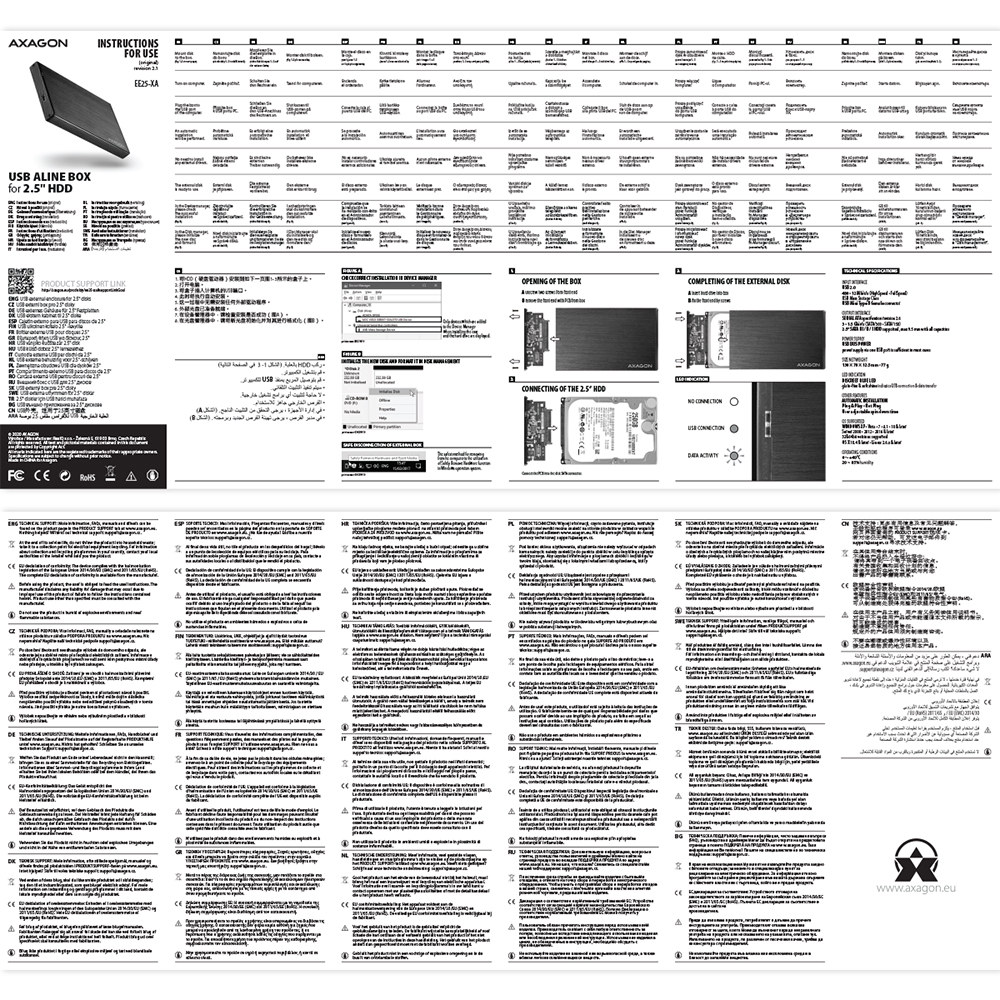
Anleitung
- gedruckte Installationsanleitung CZ / DE / DK / ENG / ESP / FIN / FR / GR / HR / HU / IT / NL / PL / PT / RO / RU / SK / SWE / TR / BG / CN / ARA

Produktverpackung
- Kartonschachtel
- Maße der Verpackung 18 x 13 x 4 cm
- Gewicht 1 Stück Verpackung 193 g
- EAN 8595247902849

Exportverpackung
- Anzahl von Stücken in der Schachtel: 40
- Gesamtgewicht der Schachtel: 8.4 kg G.W.
- Maße der Schachtel: 29 x 38 x 43 cm


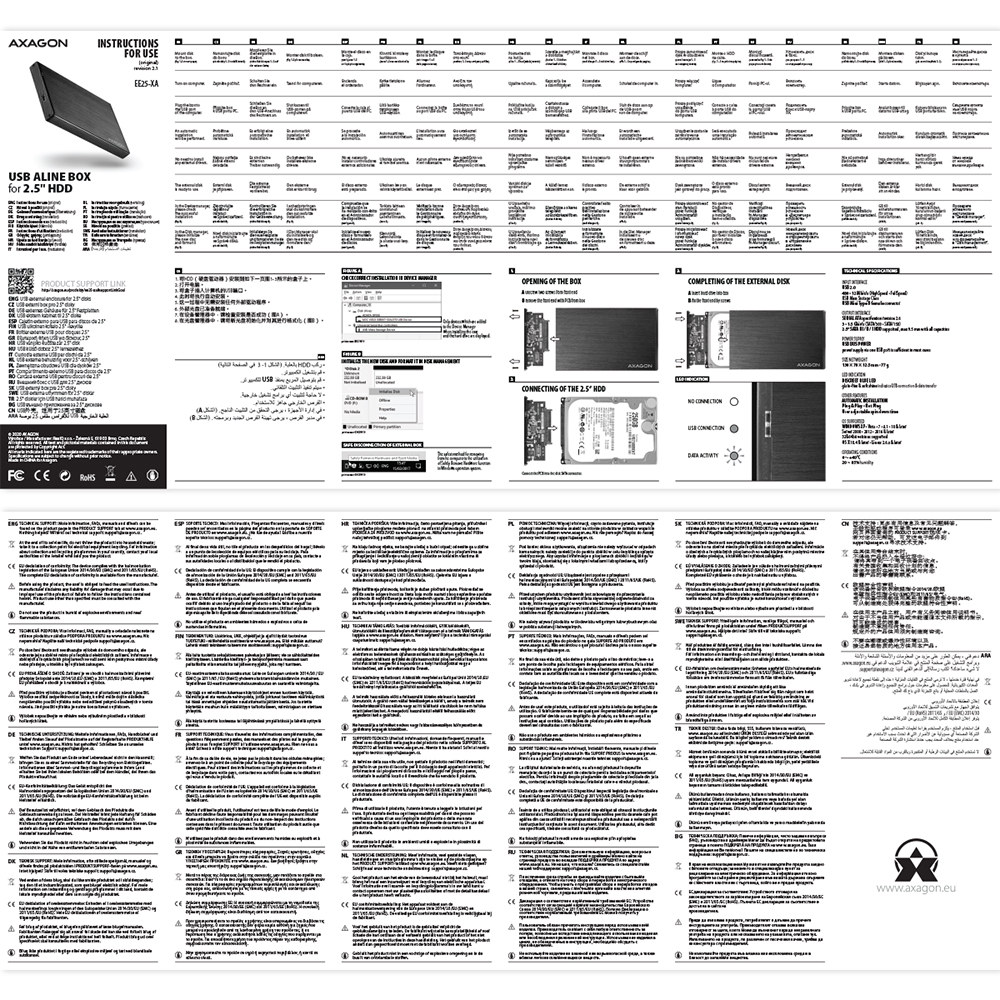


Bedienungshandbuch
HerunterladenEE25-XA - Installationsanleitung - CZ / DE / DK / ENG / ESP / FIN / FR / GR / HR / HU / IT / NL / PL / PT / RO / RU / SK / SWE / TR / BG / CN / ARA
Wo kann man Treiber zu einer externen Box (Adapter/Dockingstation) herunterladen?


A): Treiber sind ein Teil von Betriebssystemen und werden vollautomatisch installiert. Die externe Box (Adapter/Dockingstation) wird als ein Standard-Speichergerät, wie zum Beispiel ein USB-Stick, erkannt, es werden keine weiteren Treiber benötigt.
B): Man braucht keine anderen Treiber zu installieren und deswegen stehen sie nicht einmal zur Verfügung. Falls Sie immer noch Probleme mit Ihrer externen Box (Adapter/Dockingstation) haben, lesen Sie die weiteren Ratschläge durch, die Ihnen beim Lösen der Probleme helfen können.
Die externe Box (Adapter/Dockingstation) wird im „Geräte-Manager“ nicht angezeigt.


A): Wenn die externe Box (Adapter/Dockingstation) im „Geräte-Manager“ nicht angezeigt ist, könnte es sich um eine Störung des USB-Ports handeln. Es ist auch möglich, dass die Stromversorgung von den USB-Ports Ihres Computers zu schwach ist, weswegen sie für den Betrieb einer externen Box unzureichend ist (man kann hören, dass sich die Festplatte nicht dreht). Dies ist ein Problem vor allem bei älteren Computern, wo das Netzteil schon im Grenzbereich funktioniert. In diesem Fall könnte der Einsatz von einem USB HUB mit zusätzlicher Stromversorgung helfen, über den die externe Box (Adapter/Dockingstation) an den Computer angeschlossen werden könnte.
B): Versuchen Sie, die externe Box (Adapter/Dockingstation) in einen anderen USB-Port einzustecken, am besten an der PC-Rückseite. Die externe Box (Adapter/Dockingstation) sollte erkannt und die Treiber automatisch installiert werden. Sollte das Problem überdauern, stecken Sie die externe Box (Adapter/Dockingstation) in einen USB-Port eines anderen Computers ein, um ihre Funktion zu überprüfen.
Die externe Box (Adapter/Dockingstation) wird im „Geräte-Manager“ als „Unbekanntes Gerät“ angezeigt.


A): Kommt diese Situation vor, bedeutet das, dass das Betriebssystem die für Installation der Treiber benötigten Informationen nicht sammeln konnte.
B): Mögliche Ursachen - ein defektes USB-Kabel oder beschädigtes Gerät. Sollte das Problem überdauern, stecken Sie die externe Box (Adapter/Dockingstation) in einen USB-Port eines anderen Computers ein, um ihre Funktion zu überprüfen.
Die externe Box (Adapter/Dockingstation) wird im Ordner „Dieser PC“ nicht angezeigt.


A): Kommt diese Situation vor, bedeutet das, dass das Windows-Betriebssystem dem neuen Speichergerät keinen Laufwerksbuchstaben zuordnete.
B): Ist der Laufwerksbuchstabe nicht zugeordnet, öffnen Sie die „Festplattenverwaltung“, klicken Sie mit der rechten Maustaste auf die gewünschte Festplatte und ordnen Sie den Laufwerksbuchstaben manuell zu. Kann dem Laufwerk kein Laufwerksbuchstabe zugeordnet werden, ist es möglich, dass das jeweilige Laufwerk als „dynamisch“ formatiert wurde. Wenn Sie die Daten auf der Festplatte bewahren wollen, schließen Sie sie an das Originalgerät und führen Sie ein Festplatten-Backup durch. Danach wandeln Sie sie in eine übliche Festplatte um, initialisieren Sie sie auf MBR (oder GPT, siehe weitere Punkte) und führen Sie anschließend Low Level Format (z.B. mit dem Programm Low Level Format Tool) durch.
Nachdem eine neue HDD/SSD-Festplatte in die externe Box (Adapter/Dockingstation) eingelegt und an den Computer angeschlossen wurde, wird die Festplatte im „Geräte-Manager“ nicht angezeigt.


A): Eine neue Festplatte muss vor dem ersten Gebrauch zuerst initialisiert werden.
B): Wenn die neue Festplatte nicht automatisch initialisiert wird, öffnen Sie „Festplattenverwaltung“, klicken Sie mit der rechten Maustaste auf die gewünschte Festplatte und initialisieren Sie sie.
Was ist unter „Initialisierung der Festplatte“ zu verstehen?


A): Bei Initialisierung der Festplatte wird eingestellt, in welchem Modus die jeweilige Festplatte betrieben wird.
B): Sie können eine MBR-Partition oder Partition mit der GUID-Tabelle (GPT) verwenden. Bei einer Festplatte mit einer Kapazität von weniger als 2TB ist die MBR-Option zu wählen, bei größeren Festplatten wird dann die GPT-Option empfohlen. Anschließend muss die initialisierte Festplatte formatiert werden.
Die externe Box (Adapter/Dockingstation) mit einer 3.5“ Festplatte wird im „Geräte-Manager“ nicht angezeigt.


A): Wenn die externe Box (Adapter/Dockingstation) mit einer 3.5“ Festplatte im „Geräte-Manager“ nicht angezeigt ist, könnte es bedeuten, dass die eingelegte Festplatte nicht gespeist wird.
B): Überprüfen Sie, ob das Netzteil richtig angeschlossen und die externe Box (Adapter/Dockingstation) mit dem Schalter eingeschaltet ist. Wenn die Stromversorgung der Festplatte entsprechend ist, sollte sich die Festplatte drehen (hörbar).
Unterstützt die externe Box (Adapter/Dockingstation) Festplatten mit einer Kapazität von mehr als 2TB?


A): Die Axagon externen Boxen (Adapter/Dockingstationen) sind immer mit der neuesten Firmware ausgestattet und unterstützen deshalb Festplatten aller Kapazitäten.
B): Die 2TB-Grenze ist als maximale Partitionsgröße bei Initialisierung der Festplatte mit MBR festgelegt. Will man auf einer Festplatte, die sich in einer externen Box befindet, eine größere Partition (z.B. 3TB und mehr) erstellen, ist bei Initialisierung der Festplatte die GPT-Partitionstabelle zu wählen. Anschließend muss die initialisierte Festplatte formatiert werden.
Unterstützen externe Boxen (Adapter/Dockingstationen) das USB Mass Storage (UMS) Protokoll und können sie an einen Fernseher so einfach wie ein USB-Stick angeschlossen werden?


A): Die Axagon externen Boxen (Adapter/Dockingstationen) unterstützen das USB Mass Storage Protokoll, weshalb sie ganz einfach an einen Fernseher angeschlossen werden können.
B): Beim Einsatz von einer Festplatte mit einer Kapazität von mehr als 2TB wird in manchen Fernsehgeräten das GPT-Format nicht unterstützt. In diesem Fall ist bei Initialisierung der Festplatte das MBR-Format zu verwenden.
Worin bestehen die Hauptunterschiede zwischen USB 2.0 und USB 3.2 Gen 1 (USB 3.0)?


A): Die Stecker sind kompatibel, innerhalb eines USB 3.2 Gen 1 (USB 3.0) Steckers befinden sich jedoch fünf zusätzliche Kontakte. Einen USB 3.2 Gen 1 (USB 3.0) Stecker kann man meistens am blauen (nur selten am schwarzen) Kunststoff erkennen.
B): Der wesentlichste Unterschied besteht vor allem in Geschwindigkeit der Datenübertragung. USB 2.0 kann maximale Geschwindigkeit von etwa 30 MB/s erreichen, während USB 3.2 Gen 1 (USB 3.0) theoretisch eine Geschwindigkeit von bis zu 600 MB/s erreichen kann. Wenn Sie eine externe Box mit einer Festplatte bestücken, deren Lesegeschwindigkeit z.B. 120 MB/s beträgt, erreichen Sie in einer USB 2.0 Box nur ein Viertel der potenziellen Geschwindigkeit - ungefähr 30 MB/s.
Wie verhält es sich mit Schlafmodus-Versetzen von Festplatten in externen Boxen (bei Adaptern/Dockingstationen), die als sog. „Mass Storage“ angemeldet werden?


A): Um das Schlafmodus-Versetzen richtig einstellen zu können, muss diese Funktion von allen Komponenten unterstützt werden, die sich zwischen dem Betriebssystem und der Festplatte befinden, das heißt USB-Controller, Box-Elektronik und Festplatte als solche. Das Schlafmodus-Versetzen bei Inaktivität wird über das Betriebssystem eingestellt, was jedoch sehr kompliziert ist.
B): Es wird empfohlen, die Einstellung über eine Freeware vorzunehmen, wo der Vorgang meistens deutlich vereinfacht ist. Zum Beispiel über das Programm HDDScan (http://hddscan.com/). Im Programm kann überprüft werden, ob die jeweilige Festplatte und alle zusammenhängenden Komponenten die Funktion unterstützen. Durch die Option „Spindown“ kann ein sofortiges Schlafmodus-Versetzen der Festplatte getestet werden. Die Zeit fürs Schlafmodus-Versetzen kann über einen Scrollbalken im „Power Management“ eingestellt werden.
Anforderungen an die M.2-Adapter Funktion


Der AXAGON-Adapter für M.2-SSD-Laufwerke stellt im Grunde nur eine Umstellung des Anschlusses von M.2 auf PCI-Express oder SATA dar. Der Adapter selbst enthält keine Steuerelektronik und erfordert keine Treiber. In älteren Betriebssystemen wie Windows 7 müssen Sie die Verfügbarkeit des Festplattentreibers überprüfen.
Für die korrekte Funktion des M.2-Adapters ist es erforderlich, dass:
- das Motherboard des Computers M.2-Laufwerke unterstützt – SATA-Laufwerke werden häufiger als NVMe-Laufwerke unterstützt,
- das Motherboard des Computers das Booten vom PCI-Express-Bus unterstützt – im Falle der Betriebssysteminstallation auf einem M.2-NVMe-Laufwerk,
- M.2-SSD-Laufwerke verfügbar sind – insbesondere für NVMe-Laufwerke in Windows 7.
Wenden Sie sich an den technischen Support des Motherboard-Herstellers, um Support für M.2-Laufwerke zu erhalten. In einigen Fällen genügt ein BIOS- / UEFI-Update.
Besuchen Sie die Website, oder wenden Sie sich an den technischen Support des Laufwerkherstellers, um die Verfügbarkeit von Treibern für M.2-SSD-Laufwerke zu ermitteln.
Es kommen Bildfehler (Störungen, Streifen, verzerrte Farben) vor, das Bild weist niedrige Qualität auf.


A): Überprüfen Sie, ob alle Stecker am Adapter, an der Bildquelle und am Ausgabegerät richtig angeschlossen und fest eingesteckt sind.
B): Überprüfen Sie die Verbindungskabel und ersetzen Sie diese gegebenenfalls.
C): Bei Verwendung langer Kabel (über 10 m) empfehlen wir qualitativ hochwertige oder aktive Kabel bzw. Signalverstärker.
D): Schließen Sie ein microUSB-Ladegerät an den Eingang für externe Stromversorgung an.
In der Liste von Auflösungen, ggf. in der Liste von Bildwiederholfrequenzen werden die gewünschten Werte nicht angezeigt.


A) Überprüfen Sie, ob die jeweilige Auflösung/Bildwiederholfrequenz von dem Ausgangsgerät (Monitor, Fernsehgerät, Projektor), der Grafikkarte, den verwendeten Treibern oder dem Betriebssystem unterstützt wird.
Video-Adapter überträgt keinen Ton.


A) Einstellungen nach dem Kapitel „EINSTELLUNG VON TONÜBERTRAGUNG IN MONITOR, FERNSEHGERÄT ODER PROJEKTOR“ überprüfen.
Die Option „EINSTELLUNG DES ANZEIGEMODUS“ steht nicht zur Verfügung oder wird nicht angezeigt.


A) Den richtigen Anschluss prüfen.
B) Überprüfen Sie im Geräte-Manager, ob Sie vielleicht den „Basis-Grafikadapter Microsoft“ verwenden. Falls ja, ist der aktuelle Treiber der Grafikkarte zu installieren.
Soll ich für Stromversorgung einer Powerbank das mitgelieferte Originalkabel verwenden oder kann ich jedes beliebige microUSB-Kabel verwenden?


A): Es wird empfohlen, das mitgelieferte microUSB-Originalkabel zu verwenden.
B): Ein Originalkabel hat stärkere Leiter und einen geringeren Widerstand. Dadurch werden die Verluste beim Laden minimalisiert. Übliche Kabel zu Handys können Leiter mit kleinerem Querschnitt aufweisen, was den Ladevorgang verlangsamen oder sogar unterbrechen kann. Solche Kabel sind für Synchronisierung (Datenverbindung) bestimmt und zum Laden nicht geeignet.
Das M.2 SSD-Laufwerk wird nicht im Laufwerksverzeichnis vom BIOS / UEFI des Motherboards angezeigt.


Im BIOS / UEFI des Motherboards werden normalerweise nur die an den SATA-Motherboard-Controller angeschlossenen Laufwerke angezeigt. Ein NVMe-Laufwerk wird für gewöhnlich im Menü "Boot-Reihenfolge von Festplatten" angezeigt.
Dies gilt, wenn die Bedingungen des Artikels "Anforderungen an die M.2-Adapter Funktion" erfüllt sind.
Der USB-Hub wird nach Anschluss an den Computer nicht erkannt, wo kann ich die Treiber zum USB-Hub herunterladen?


A): Die benötigten Treiber sind schon Teile von allen Betriebssystemen und werden ganz automatisch installiert, es werden keine anderen Treiber benötigt.
B): Stecken Sie den USB-Hub in einen anderen USB-Port ein (an der Rückseite des Computers, wo die USB-Ports direkt in die Hauptplatine eingebaut sind). Der USB-Hub sollte neu erkannt und die Treiber wieder installiert werden. Eventuell können Sie versuchen, das USB-Kabel auszutauschen. Eine Ursache von solchen Problemen könnte auch ein veralteter Treiber des USB-Controllers sein. Die Hersteller von USB 3.0 Chipsätzen bringen oft neue Versionen von Treibern heraus, um Kompatibilität mit verschiedenen Geräten zu verbessern. Sollte das Problem mit dem USB-Hub überdauern, stecken Sie ihn in einen USB-Port eines anderen Computers ein, um seine Funktion zu überprüfen.
Wo kann man Treiber zu einem Kartenleser herunterladen?


A): Treiber sind ein Teil von Betriebssystemen und werden vollautomatisch installiert. Der Kartenleser wird als ein Standard-Speichergerät, wie zum Beispiel ein USB-Stick, erkannt, es gibt keine weiteren Treiber.
B): Man braucht keine anderen Treiber zu installieren und deswegen stehen sie nicht einmal zur Verfügung. Falls Sie immer noch Probleme mit Ihrem Kartenleser haben, lesen Sie die weiteren Ratschläge durch, die Ihnen beim Lösen der Probleme helfen können.
Nachdem der Computer mit einer PCI (PCIe) Karte bestückt wurde, wird im „Geräte-Manager“ der Fehler „Kode 10 - Das Gerät kann nicht gestartet werden“ angezeigt.


A): Wenn der Computer mit der Karte nicht gestartet werden kann oder wenn die Karte im „Geräte-Manager“ falsch erkannt wurde, ggf. wenn es beim Treiber ein gelbes Ausrufezeichen gibt oder der Computer im „Geräte-Manager“ den Fehler „Kode 10 - Das Gerät kann nicht gestartet werden“ meldet, steht die Karte im Konflikt mit einem anderen Gerät im Computer.
B): Der Konflikt kann in den meisten Fällen gelöst werden, indem die Karte in einen anderen PCI (PCIe) Slot eingesteckt wird, wo das BIOS der Karte andere freie Mittel zuordnet. Wenn durch diese Verschiebung keine Abhilfe geschaffen werden konnte, überprüfen Sie die Karte auch separat, ohne andere eingesteckte Karten. Wenn es nicht möglich ist, die Karte in einen anderen Slot zu verschieben, kann auch ein Restart des BIOS helfen (durch den Jumper auf der Platine oder durch Herausnehmen des Reserveakkus, es wird empfohlen, sich alle originalen Einstellungen zu merken und nach dem Restart alles auf gewünschte Werte einzustellen). Dies führt zur wiederholten Trennung von IRQ, DMA und I/O Quellen.
Kann ich einen RAID-Controller zum Anschluss und Betrieb von einer Festplatte oder mehreren Festplatten ohne RAID-Feld verwenden?


A): Ja, auch über einen RAID-Controller können selbstständige Festplatten angeschlossen werden.
B): Falls Sie im Controller-BIOS kein RAID-Feld erstellen, verhält sich jede Festplatte wie eine selbstständige Einheit – genauso wie beim Anschluss an die Hauptplatine.
Die Netzwerkkarte wird im „Geräte-Manager“ nicht angezeigt.


A): Wenn die Netzwerkkarte im „Geräte-Manager“ nicht angezeigt ist, könnte es sich um eine Störung des USB-Ports (bei einer internen Netzwerkkarte um eine Störung am PCIe-Slot) handeln.
B): Versuchen Sie, die Netzwerkkarte in einen anderen USB-Port einzustecken (bei einer internen Netzwerkkarte in einen anderen PCIe-Slot der PC-Hauptplatine, eventuell können Sie vorübergehend auch alle anderen PCIe-Karten abschalten). Die Netzwerkkarte sollte erkannt werden, danach sollte die Aufforderung erscheinen, die Treiber zu installieren. Sollte das Problem überdauern, stecken Sie die Netzwerkkarte in einen USB-Port (PCIe-Slot) eines anderen Computers ein, um ihre Funktion zu überprüfen.
Der Leser wird im „Geräte-Manager“ nicht angezeigt.


A): Wenn der Leser im „Geräte-Manager“ nicht angezeigt ist, könnte es sich um eine Störung des USB-Ports handeln (bei einem internen Leser ist es ein 20-Pin Stecker USB 3.0 der PC-Hauptplatine).
B): Versuchen Sie, den Leser in einen anderen USB-Port einzustecken (bei einem internen Leser dann in einen anderen 20-Pin Stecker USB 3.0 der PC-Hauptplatine, falls vorhanden). Der Leser sollte erkannt und die Treiber automatisch installiert werden. Konnte das Problem auf diese Weise nicht gelöst werden, versuchen Sie, den Zustand des USB-Controllers im Geräte-Manager unter „USB-Controller“ zu überprüfen. Sollte das Problem überdauern, stecken Sie den Leser in einen USB-Port eines anderen Computers ein, um ihre Funktion zu überprüfen.
Der Leser wird im „Geräte-Manager“ als „Unbekanntes Gerät“ angezeigt.


A): Kommt diese Situation vor, bedeutet das, dass das Betriebssystem die für Installation der Treiber benötigten Informationen nicht sammeln konnte.
B): Mögliche Ursachen - ein defektes USB-Kabel oder beschädigtes Gerät. Eine weitere Möglichkeit stellt Entfernung des Eintrags über angeschlossenes USB-Gerät mit dem „USBDeview“-Tool dar. Wird anschließend der Leser angeschlossen, sollten die Treiber wieder eingelesen werden. Liegt die Fehlerursache im Treiber, sollte das Problem auf diese Weise behoben werden. Sollte das Problem überdauern, stecken Sie den Leser in einen USB-Port eines anderen Computers ein, um ihre Funktion zu überprüfen.
Wo kann man Treiber zu einer USB-Soundkarte herunterladen?


A): Die Basistreiber sind bereits ein Teil des Betriebssystems.
B): Nachdem eine UBS-Soundkarte an den Computer angeschlossen wurde, werden benötigte Treiber erkannt und installiert.
Bei Adaptern der RSI-Reihe wird Festplatte/Laufwerk im „Geräte-Manager“ nicht angezeigt.


A): Wenn im „Geräte-Manager“ keine Festplatte/kein Laufwerk angezeigt ist, ist es möglich, dass der RSI-Adapter nicht gespeist wird.
B): Überprüfen Sie, ob der 4-Pin „Floppy“ Versorgungsstecker an den Adapter richtig angeschlossen ist und ob zugleich auch Ihre Festplatte gespeist wird. Konnte das Problem auf diese Weise nicht gelöst werden, versuchen Sie, das SATA-Kabel auszutauschen. Überprüfen Sie die Einstellung des Steuer-Jumpers beim IDE-Gerät - er sollte nicht im Konflikt mit einem anderen IDE-Gerät stehen.
Ich habe einen Videoadapter, die Tonübertragung funktioniert aber leider nicht. Was kann ich tun?


A) Über einen VGA-Stecker kann kein Ton übertragen werden. Deswegen gibt es beim RVH-VGA einen Stereoausgang für 3,5 mm Klinkenstecker, an den Kopfhörer oder Aktivlautsprecher angeschlossen werden können.
B) Für Nutzung vom Soundausgang den HDMI-Ausgang als Standardgerät für Tonwiedergabe einstellen (eventuell Soundtreiber für Grafikkarte des Computers nachträglich installieren).
Der Adapter funktioniert nicht z.B. mit Raspberry Pi, Apple TV oder manchen Smart TV-Boxen.


A) Manche Geräte benötigen zusätzliche Stromversorgung über den microUSB-Stecker am Adaptergehäuse. Beim Anschluss an einen Computer oder Laptop ist keine zusätzliche Stromversorgung benötigt.
B) Das Netzteil ist nicht im Lieferumfang enthalten, man kann jedoch jedes beliebige Ladegerät für Handys mit einem microUSB-Ausgang verwenden.
Der Controller kann mit einem angeschlossenen Gerät nur im USB2.0-Modus funktionieren.


A): Beträgt die Kopiergeschwindigkeit ca. 35 MB/s, bedeutet das, dass die Verbindung zwischen dem Controller und angeschlossenen Gerät nur im USB2.0-Modus funktioniert. Bei manchen USB 3.0 Geräten können Probleme mit korrekter Erkennung auftreten.
B): Versichern Sie sich, dass das angeschlossene Gerät mit USB 3.0 kompatibel ist. Überprüfen Sie bitte, ob die zusätzliche Stromversorgung des Controllers angeschlossen ist (Versorgungsadapter ist nicht im Lieferumfang enthalten, die Karte wird über einen geläufigen Versorgungsstecker gespeist, der zu jedem Netzteil gehört, es wird empfohlen, Molex-Verbindungsstücke und Verteilerdosen zu vermeiden, die eine häufige Fehlerursache darstellen). Der Fehler könnte auch durch veraltete Firmware des anzuschließenden Gerätes verursacht werden, manche Hersteller stellen neue Firmware zu ihren Produkten zur Verfügung, die diese Situation lösen könnte. Eventuell können Sie versuchen, das USB 3.0 Kabel auszutauschen, vielleicht ist es beschädigt. Verwenden Sie beim Testen kein USB 3.0 Verlängerungskabel, dies könnte auch eine mögliche Ursache dieses Fehlers sein.
Kann ich Booten aus dem USB-Port einer Zusatzkarte verwenden?


A): Das Booten aus einer USB-Zusatzkarte ist nicht möglich, da diese Karten mit unterschiedlichen Chips bestückt sind. Das Hauptplatine-BIOS enthält keine Informationen, die ihm das angeschlossene USB-Gerät „sichtbar“ machen würden. Zur Erkennung von angeschlossenen Geräten kommt es erst, nachdem die Treiber der Zusatzkarte beim Starten des Betriebssystems eingelesen wurden.
B): Beim Einsatz von eingebauter USB-Schnittstelle an der Hauptplatine ist das BIOS natürlich so vorprogrammiert, dass es Informationen über den für die USB-Schnittstelle der Hauptplatine eingesetzten Controller-Chip enthält. Deswegen ist das angeschlossene USB-Gerät für die Hauptplatine-BIOS „sichtbar“, man kann daraus auch booten.
Nachdem ein Controller auf dem Computer installiert wurde, ist es nicht möglich, den Computer auszuschalten, bzw. der Computer wird aus dem Schlafmodus von sich selbst geweckt.


A): Überprüfen Sie bitte die BIOS-Einstellungen. Power Management Setup – Wake Up Event Setup – Resume by PCI-E Device (einzelne Positionen können je nach MB-Typ variieren) sollte auf „disabled“ gestellt sein.
B): Sollte dies nicht helfen, versuchen Sie, das Hauptplatine-BIOS zu aktualisieren und im BIOS noch die Position ACPI zu überprüfen. Wenn das Problem immer noch überdauert, stecken Sie die Controller-Karte in einen anderen PCIe-Slot ein (auch x16 möglich - die Slots unterscheiden sich voneinander nur durch Anzahl der Leitungen). Es ist auch möglich, dass die Karte mit einem anderen Gerät im Computer im Konflikt steht. In manchen BIOS-Typen kann man dies direkt durchs Einschalten (Enabeld) der Position Force Update ESCD (Reset Configuration Data u.ä.) im Menü PnP & PCI Configurations erreichen. Dies führt zur wiederholten Trennung von IRQ, DMA und I/O Quellen.
Bei Installation des Controllers erscheint eine Fehlermeldung „Kein Zugriff auf das JavaScript Runtime Objekt für die eigentliche Aktion.“


A): In Ihrem Windows ist das VBScript falsch eingetragen.
B): Um das Problem zu lösen und den Patch herunterzuladen, gehen Sie auf die Microsoft-Webseite: https://blogs.technet.microsoft.com/fixit4me/2009/01/30/register-windows-script-engine-fix-it-live/
Kann man über einen USB-Hub ein Handy/einen Tablet-PC laden und gleichzeitig an diesen Hub ein USB-Gerät anschließen?


A): Das Handy/der Tablet-PC kann über ein OTG-Kabel nicht geladen werden, die Funktionsweise von OTG ermöglicht es nicht. Ein Tablet-PC kann ans Ladegerät über ein übliches Kabel angeschlossen und geladen werden. Alternativ können Geräte über ein OTG-Kabel angeschlossen werden.
B): Im Vorteil sind Handys/Tablet-PCs, deren Ladestecker mit dem microUSB-Stecker nicht identisch ist – in diesem Fall kann man den Tablet-PC über einen Hohlstecker speisen und an den microUSB-Stecker über OTG-Kabel (über einen USB-Hub) weitere Peripherien (Maus, Tastatur, USB-Stick u.Ä.) anschließen.
Nach dem Anschließen wird kein Bild auf dem Monitor, Fernseher oder Projektor angezeigt.


A): Überprüfen Sie, ob alle Stecker am Adapter, an der Bildquelle und am Ausgabegerät richtig angeschlossen und fest eingesteckt sind.
B): Der Adapter ist unidirektional – prüfen Sie, ob er eventuell falsch herum angeschlossen ist.
C): Überprüfen Sie, ob am Ausgabegerät der richtige Eingang ausgewählt ist.
D): Überprüfen Sie die Ausgabeeinstellungen am Quellgerät (PC, Notebook). Siehe Kapitel „ANZEIGEMODUS EINSTELLEN“.
E): Überprüfen Sie die Verbindungskabel.
F): Starten Sie den PC (Notebook) mit angeschlossenem Adapter und Ausgabegerät neu.
G): Wenn keine der Möglichkeiten funktioniert, testen Sie den Adapter mit einem anderen Gerät.
Wie verhält es sich mit angegebener Kapazität einer Powerbank?


A): Die Kapazität einer Powerbank wird anhand tatsächlicher (physischer) Kapazität von Akkuzellen angegeben, mit denen die jeweilige Powerbank versehen ist.
B): Die inneren Akkus von Powerbanken liefern eine Spannung von 3,7 V. Um ein Handy laden zu können, muss diese Spannung auf 5 V umgewandelt werden, was die Standardspannung der USB-Schnittstelle ist. Im geladenen Gerät (z.B. Handy oder Tablet-PC) wird im Gegenteil eine Umwandlung von 5 V auf 3,7 V benötigt, um die inneren Akkus laden zu können. Bei jeder Spannungsumwandlung kommt es zu Verlusten (die am meisten als Wärme zum Ausdruck kommen), die zwischen 5 und 15 % schwanken. Im Endeffekt ist die Energie, die das geladene Gerät beziehen kann, nach notwendiger Spannungsumwandlung an beiden Geräten um 2x5% bis 2x15% geringer - das Laden hat dann einen Wirkungsgrad von 70-90 %.
Die Netzwerkkarte wird im „Geräte-Manager“ als „Unbekanntes Gerät“ angezeigt (PCIe).


A): Kommt diese Situation vor, bedeutet das, dass das Betriebssystem die für Installation der Treiber benötigten Informationen nicht sammeln konnte.
B): Es gibt mehrere mögliche Ursachen - ein defektes USB-Verlängerungskabel oder beschädigtes Gerät. Sollte das Problem überdauern, stecken Sie die Netzwerkkarte in einen PCIe-Slot eines anderen Computers ein, um ihre Funktion zu überprüfen.
Die Netzwerkkarte wird im „Geräte-Manager“ als „Unbekanntes Gerät“ angezeigt (USB).


A): Kommt diese Situation vor, bedeutet das, dass das Betriebssystem die für Installation der Treiber benötigten Informationen nicht sammeln konnte.
B): Es gibt mehrere mögliche Ursachen - ein defektes USB-Verlängerungskabel oder beschädigtes Gerät. Sollte das Problem überdauern, stecken Sie die Netzwerkkarte in einen USB-Port eines anderen Computers ein, um ihre Funktion zu überprüfen.
Der Kartenleser wird im Ordner „Dieser PC“ nicht angezeigt.


A): Kommt diese Situation vor, bedeutet das, dass das Windows-Betriebssystem dem neuen Speichergerät keinen Laufwerksbuchstaben zuordnete.
B): Ist der Laufwerksbuchstabe nicht zugeordnet, öffnen Sie die „Festplattenverwaltung“, klicken Sie mit der rechten Maustaste auf die gewünschte Festplatte und ordnen Sie den Laufwerksbuchstaben manuell zu. Außerdem ist es möglich, dass die Speicherkarte nicht korrekt formatiert wurde. Formatieren Sie die Karten in der „Festplattenverwaltung“, bzw. im Gerät, in dem die Karte verwendet wird (z.B. Kamera).
Die USB-Soundkarte wird im „Geräte-Manager“ nicht angezeigt.


A): Wenn die USB-Soundkarte im „Geräte-Manager“ nicht angezeigt ist, könnte es sich um eine Störung des USB-Ports handeln.
B): Versuchen Sie, die Soundkarte in einen anderen USB-Port einzustecken. Die Soundkarte sollte erkannt und die Treiber automatisch installiert werden. Ändert sich die Situation nicht, stecken Sie die Soundkarte in einen USB-Port eines anderen Computers ein, um ihre Funktion zu überprüfen.
Die Treiber zur Karte wurden nicht korrekt installiert. Wie soll ich die Installation richtig fortsetzen?


A): Für eine richtige Installation der Treiber sind folgende Schritte unbedingt einzuhalten.
B): Die Karte aus dem Computer herausnehmen. Die bestehenden Treiber mit dem Utility "MOSCHIP_PCIUninst.exe"deinstallieren (das Utility befindet sich auf der Installations-CD im Ordner, falls Sie die CD nicht mehr haben, können die Treiber von unserer Support-Seite heruntergeladen werden http://www.axago.cz/cz/servis-a-podpora/ovladace-a-firmware.html). Den Computer neu starten. Die Treiber wieder installieren und den Computer ausschalten. Die Karte wieder einlegen. Nach dem Neustart sollten die Treiber richtig installiert sein.
Kann man über ein RSI-Gerät aus CDROM und HDD booten?


A): Der RSI-Wandler unterstützt das Booten aus einer angeschlossen Festplatte/einem CDROM. Die Grundvoraussetzung dafür ist natürlich die richtige Einstellung der Reihenfolge vom Hauptplatine-BIOS.
B): Die Booten-Reihenfolge für Geräte (CDROM, HDD... usw.) muss dann eingestellt werden, wenn im Computer mehr Festplatten vorhanden sind. An der ersten Stelle sollte die Festplatte mit dem Betriebssystem eingestellt sein (die Position ist im BIOS als "Hard disk boot priority" oder "Hard disk drives" u.ä. bezeichnet).
Ich habe einen Akku mit Schnellladen-Funktion gekauft, aber die Ladezeit ist gleich wie bei einem Standardladegerät, warum?


A): Die Schnellladen-Funktion muss auch im geladenen Gerät unterstützt werden - z.B. Handy, Tablet-PC... usw.
B): Falls die Ladezeit beim Laden aus einem externen Akku der Ladezeit beim Laden aus einem Standardladegerät gleicht, bedeutet das, dass das jeweilige Gerät über die Schnellladen-Funktion nicht verfügt.
Kann ich eine 2.5“ externe Box an einen USB-Hub anschließen?


A): In den meisten Fällen kann über einen USB-Hub eine 2.5“ externe Box angeschlossen werden. Beim Anschluss von mehr externen Boxen wird ein höherer Strom benötigt, den gewöhnliche USB-Schnittstellen nicht liefern können.
B): In diesem Fall wird zusätzliche Stromversorgung benötigt. Verwenden Sie einen USB-Hub mit zusätzlicher Stromversorgung.
Kann man einen Tablet-PC mit ANDROID an Ethernet anschließen?


A): Vor dem Anschluss einer USB-Netzwerkkarte an ein Gerät (einen Tablet-PC) mit Android ist zuerst eine Rücksprache mit dem Hersteller des Gerätes notwendig, um festzustellen, ob das jeweilige Gerät die Ethernet-Funktion unterstützt und ob die Treiber der USB-Netzwerkkarte in der jeweiligen Installation von ANDROID ROM eingeschlossen sind.
B): Für Anschluss einer USB-Netzwerkkarte an einen Tablet-PC verwenden Sie einen USB-Stecker mit OTG-Unterstützung. Wenn das Gerät (der Tablet-PC) mit einem Mini USB oder Micro USB Stecker versehen ist, verwenden Sie für Anschluss einen Adapter oder ein OTG-Kabel.
Was ist unter „Initialisierung der Festplatte“ zu verstehen?


A): Bei Initialisierung der Festplatte wird eingestellt, in welchem Modus die jeweilige Festplatte betrieben wird.
B): Sie können eine MBR-Partition oder Partition mit der GUID-Tabelle (GPT) verwenden. Bei einer Festplatte mit einer Kapazität von weniger als 2TB ist die MBR-Option zu wählen, bei größeren Festplatten wird dann die GPT-Option empfohlen. Anschließend muss die initialisierte Festplatte formatiert werden.
Warum wird eine neue Festplatte nach dem Anschluss an den Controller im Ordner „Dieser PC“ nicht angezeigt?


A): Eine neue Festplatte muss vor dem ersten Gebrauch zuerst initialisiert werden.
B): Wenn die neue Festplatte nicht automatisch initialisiert wird, öffnen Sie „Festplattenverwaltung“, klicken Sie mit der rechten Maustaste auf die gewünschte Festplatte und initialisieren Sie sie.
Der Drucker scheint im Betriebssystem aktiv zu sein, druckt aber nicht.


A): Überprüfen Sie bitte die richtige Einstellung des jeweiligen „LPT1: (Druckerport)“ Ports in den Eigenschaften des Druckers, bzw. eine andere Nummer, je nach Port-Einstellung Ihrer Karte. Wenn der Port nicht richtig eingestellt ist, wählen Sie den richtigen Port, bestätigen Sie Ihre Wahl mit „OK“-Taste und starten Sie den Computer neu.
B): Sollten die Probleme überdauern, ist es möglich, dass die automatische Installation von Druckertreibern fehlgeschlagen ist. Versuchen Sie, den Drucker zu entfernen und den Computer neu zu starten. Nach dem Neustart installieren Sie die Druckertreiber neu, indem Sie die automatische Installation abbrechen und den Drucker in der Systemsteuerung / Drucker durch Auswahl aus der Drucker-Treiberliste manuell hinzufügen. Bei der manuellen Installation des Druckers wählen Sie den richtigen LPT-Port aus. Konnte das Problem nicht einmal auf diese Weise gelöst werden, versuchen Sie, die Karte in einen anderen PCI (PCIe) Slot einzustecken, es ist möglich, dass die Karte mit einem anderen Gerät im Computer im Konflikt steht.
Nachdem ich ein CDROM/DVD über den RSI-Adapter angeschlossen habe, funktioniert das Laufwerk nicht.


A): Bei manchen Typen von älteren Hauptplatinen kann es vorkommen, dass das CDROM/DVD nicht funktioniert - für eine richtige Funktion des Laufwerks muss der SATA-Port auf IDE-Emulation eingestellt werden.
B): Die Emulation vom SATA-Port auf IDE wird im Hauptplatine-BIOS eingestellt. Das heißt, dass SATA-Ports nicht auf RAID oder AHCI eingestellt werden dürfen, sondern auf den Modus der IDE-Emulation.
Ich haben einen Computer/Laptop, der über 10/100 Mbps Ethernet auf der Hauptplatine und nur über USB 2.0 verfügt, wird die Datenübertragung schneller sein, wenn ich Gigabit Ethernet anschaffe?


A): Die Einstellung der Ethernet-Übertragungsgeschwindigkeit ist von der USB-Schnittstelle völlig unabhängig - sie kann in Eigenschaften der Netzwerkkarte eingestellt werden. Die Geschwindigkeit wird auf automatische Verhandlung voreingestellt, sie wird nach anderen Elementen des LAN-Netzwerkes eingestellt.
B): Wenn Sie den Gigabit-Adapter über den USB 2.0-Anschluss anschließen, ist die Gesamtdurchlässigkeit des Adapters durch die Durchlässigkeit der USB 2.0 Schnittstelle begrenzt, das heißt theoretisch auf 480 Mb/s, im Gigabit Ethernet Netzwerk ist dieser Adapter bis 4x so schnell als 10/100 Ethernet Adapter.
Mein MAC lädt die angeschlossene USB-Netzwerkkarte nicht.


Wahrscheinlich besteht das Problem darin, dass Sie bei der Installation von Treibern in "Sicherheit & Datenschutz" die Öffnung einer App nicht erlaubt haben, die "nicht von einem bekannten Entwickler ausgeht". Überprüffen Sie in "Sicherheit und Datenschutz" ob es hier die Möglichkeit besteht Öffnen der App zu erlauben. Wenn diese Option nicht mehr verfügbar ist, müssen Sie wie folgt vorgehen:
- schließen Sie das Fenster "Sicherheit & Datenschutz" - WICHTIG !!!
- uninstallieren sie der Treiber mithilfe "AX88179_178A_Uninstall_v150.command" file, um den Treiber zu uninstallieren
- nach dem die Deinstallation ausgeführt wird, wird die Nachricht angezeigt, dass die App von einem nicht identifizierten Entwickler stammt - dieses Fenster lassen Sie geöffnet.
- öffnen Sie "Sicherheit & Datenschutz" und erlauben Sie die Installation hier - Sie werden ein Administratorkennwort brauchen.
- Schliessen Sie die Meldung, dass die App von einem nicht identifizierten Entwickler stammt, mithilfe der Schaltfläche OK.
- fahren Sie mit der Deinstallation des Treibers fort
- Starten Sie den Computer neu und installieren Sie den Treiber erneut
Da Sie bei der Deinstallation bereits die Installation von App eines nicht identifizierten Entwicklers zugelassen haben, sollte die Meldung nicht mehr angezeigt werden. Wenn es angezeigt wird, schließen Sie es nicht und aktivieren Sie die Installation der Anwendung von einem nicht identifizierten Entwickler in "Sicherheit & Datenschutz".
Kann ich einen USB-Hub über ein USB-Verlängerungskabel an den Computer anschließen?


A): Ein USB-Hub kann an den Computer über ein passives USB-Kabel angeschlossen werden. Bei längeren USB-Kabeln kann es jedoch sein, dass der USB-Hub nicht zuverlässig funktioniert.
B): In diesem Fall wird es empfohlen, ein aktives USB Repeater Verlängerungskabel zu verwenden, zum Beispiel AXAGON ADR-205, ADR-210.
Wie verhält es sich mit Entladen und Laden einer Powerbank?


A): Es wird empfohlen, die Powerbank nicht vollständig zu entladen und für längere Zeit entladen zu belassen.
B): Wenn Sie die Nutzungsdauer der Powerbank verlängern möchten, entladen Sie sie nicht vollständig. Es ist ratsam, auf etwa 10 bis 25 % der Kapazität zu entladen. Wenn die Powerbank entladen ist, sollte sie in einer möglichst kurzen Zeit wieder geladen werden. Die Powerbank niemals im entladenen Zustand lagern. Sobald Sie damit angefangen haben, die Powerbank zu laden, unterbrechen Sie den Ladevorgang nicht. Unterbrochenes Laden verringert wieder die Nutzungsdauer der Powerbank.
Kann eine USB-Soundkarte auch ohne Computer verwendet werden, z.B. als Verstärker?


A): Die USB-Soundkarte kann ohne Computer, zum Beispiel durch Anschluss an einen Fernseher, nicht verwendet werden.
B): Die USB-Soundkarte nutzt den Computer, das Betriebssystem und die Treiber. Ohne Computer kann sie nicht betrieben werden.
Warum wird eine neue Festplatte nach dem Anschluss an den RSI-Adapter im Ordner „Dieser PC“ nicht angezeigt?


A): Eine neue Festplatte muss vor dem ersten Gebrauch zuerst initialisiert werden.
B): Wenn die neue Festplatte nicht automatisch initialisiert wird, öffnen Sie „Festplattenverwaltung“, klicken Sie mit der rechten Maustaste auf die gewünschte Festplatte und initialisieren Sie sie.
Wird durch die Karte eine vollwertige LPT-Schnittstelle eingerichtet? Z.B. für Anschluss eines Hardwareschlüssels.


A): Ja, es entsteht eine vollwertige LPT-Schnittstelle. Dennoch handelt es sich noch um Kompatibilität mit dem jeweiligen SW-Gerät, das man an die LPT-Schnittstelle anschließt.
B): Die Systemmittel einschließlich der LPT-Portadresse bei Zusatzkarten (nicht nur von AXAGON, sondern auch von anderen Herstellern) werden durch das Computer-BIOS schon beim Booten zugeordnet. Die Adresse kann im MS-DOS über den systemspezifischen Treiber geändert werden. Bei höheren OS-Versionen (WIN98, 2000, XP usw.) kann diese Adresse nicht mehr geändert werden. Die Adressen 378 oder 278 sind für die sog. Legacy LPT-Ports fest vorbehalten, die in Chipsätzen von Hauptplatinen eingebaut sind. Wenn ein Hardwareschlüssel die Steuerung von Windows umgeht, wird er nicht funktionieren. Sie können es versuchen, sich an den Hersteller des Hardwareschlüssels zu wenden, um festzustellen, welche Adresse eingestellt ist und ob sie geändert werden kann.
Wo kann man Treiber zu einem Adapter herunterladen?


A): Treiber sind ein Teil von Betriebssystemen (außer WIN98SE/ME), sie werden vollautomatisch installiert. Der Benutzer installiert eventuell nur Treiber des anzuschließenden Druckers. Versuchen Sie, sie über Windows Update zu suchen oder beim Hersteller Ihres Druckers nachzufragen. Mehr dazu finden Sie im Benutzerhandbuch auf der Produktseite.
B): Man braucht keine anderen Treiber zu installieren und deswegen stehen sie nicht einmal zur Verfügung. Falls Sie immer noch Probleme mit Ihrem Adapter haben, lesen Sie die weiteren Ratschläge durch, die Ihnen beim Lösen der Probleme helfen können.
Wann ist zusätzliche Stromversorgung durch das Netzteil AC-5V2A einzusetzen?


A): Wenn Sie ein Gerät ohne eigene Stromversorgung mit höherer Stromaufnahme an ein aktives Kabel anschließen, kann es passieren, dass das Gerät nicht oder nur unzuverlässig funktioniert. Wenn Sie am Ende des Kabels ein Gerät mit eigener Stromversorgung verwenden möchten, wie z.B. einen Drucker, wird keine zusätzliche Stromversorgung benötigt.
B): Zusätzliche Stromversorgung ist bei einer Stromaufnahme von mehr als 100 mA, eventuell beim seriellen Anschluss von mehreren Kabeln (hintereinander) einzusetzen. Mehr dazu finden Sie im Benutzerhandbuch (steht auf der Produktseite zum Herunterladen bereit).
Bei Karten der PCEA-Reihe kommt es beim Starten eines Computers mit OS Windows zum sog. „blauen Tod“.


A): Dieser Zustand kann durch Inkompatibilität des Hautplatine-BIOS mit dem Kartentreiber verursacht werden.
B): In diesem Fall wird es empfohlen, das Hauplatine-BIOS zu aktualisieren.
Nachdem eine neue HDD/SSD-Festplatte in die externe Box eingelegt und an den Computer angeschlossen wurde, wird die Festplatte im „Geräte-Manager“ nicht angezeigt.


A): Eine neue Festplatte muss vor dem ersten Gebrauch zuerst initialisiert werden.
B): Wenn die neue Festplatte nicht automatisch initialisiert wird, öffnen Sie „Festplattenverwaltung“, klicken Sie mit der rechten Maustaste auf die gewünschte Festplatte und initialisieren Sie sie.
Funktioniert ein über den PCI-e 2.0 Bus angeschlossener SATA 6G Controller nicht mit voller Geschwindigkeit?


A): Versuchen Sie zuerst, die Karte in einen anderen PCI-e Slot einzustecken, für den Fall, dass ein Konflikt von Geräten besteht. Das Problem könnte auch durch ein beschädigtes oder minderwertiges SATA-Kabel verursacht werden.
B): Überprüfen Sie, ob die SSD-Partition korrekt eingeordnet ist (mit einem Programm, das diese Information anzeigen kann, z.B. ASS SSD Benchmark), mehr zum Problem unter www.howtogeek.com/256859/dont-waste-time-optimizing-your-ssd-windows-knows-what-its-doing/. Des Weiteren sollten Sie überprüfen, ob TRIM funktioniert, am besten mit dem Programm SSD TRIM check tool, das unter dem folgenden Link zum Downloaden bereit steht: forums.anandtech.com/showthread.php?t=2302578, wo auch die Gebrauchsweise beschrieben ist. Der Zeitabstand sollte mehr als 15 Sekunden betragen.
Hören Sie beim Anschluss eines Senders (z.B. von einer Funkmaus) summende Geräusche aus den Lautsprechern?


A): Die Tonübertragung wird wahrscheinlich durch den Funkmaus-Sender gestört.
B): Es wird empfohlen, den Funkmaus-Sender möglichst weit von der Soundkarte zu platzieren (am besten an die andere Seite des Computers - den Sender in einen USB-Port an der PC-Frontplatte und die Soundkarte in einen USB-Port an der PC-Rückseite - beim Bedarf ein USB-Verlängerungskabel verwenden). Handelt es sich um ein Notebook, dann soll sich an jeder Seite je ein Gerät befinden.
Der Adapter wird im „Geräte-Manager“ nicht angezeigt.


A): Wenn der Adapter im „Geräte-Manager“ nicht angezeigt wird (im Abschnitt Controller der USB-Schnittstelle - USB-Druck), ist es möglich, dass der USB-Port defekt ist.
B): Versuchen Sie, den Adapter in einen anderen USB-Port einzustecken. Der Adapter sollte erkannt und die Treiber automatisch installiert werden. Sollte das Problem überdauern, stecken Sie den Adapter in einen USB-Port eines anderen Computers ein, um seine Funktion zu überprüfen.
Was ist unter „Initialisierung der Festplatte“ zu verstehen?


A): Bei Initialisierung der Festplatte wird eingestellt, in welchem Modus die jeweilige Festplatte betrieben wird.
B): Sie können eine MBR-Partition oder Partition mit der GUID-Tabelle (GPT) verwenden. Bei einer Festplatte mit einer Kapazität von weniger als 2TB ist die MBR-Option zu wählen, bei größeren Festplatten wird dann die GPT-Option empfohlen. Anschließend muss die initialisierte Festplatte formatiert werden.
Ich besitze MB mit SATA II Schnittstelle und einer SATA III SSD. Kann ich durch Einsatz eines SATA 6G Controllers das Potenzial von SSD besser nutzen?


A): Es kommt auf den PCIe-Bus der eingesetzten Hauptplatine an. Wenn Ihre Hauptplatine mit einem PCI-e Bus mindestens in der Version 2.0 nicht bestückt ist, ist der Einsatz eines Controllers sinnlos.
B): PCI-e Revision 1.0 (1.1) verfügt über maximale Durchlässigkeit von 250 MB/s an einer Leitung, Revision 2.0 verfügt über theoretische Durchlässigkeit von 500 MB/s an einer Leitung - in der Tat kann man einen Wert von ca. 400 MB/s erreichen (Steuerung des Busses selbst abgezogen). Wenn Sie also eine SSD an einen internen SATA II Controller anschließen, beläuft sich das Limit auf 300 MB/s, wenn Sie sie an einen SATA III Controller in der Revision 2.0 anschließen, liegt das Limit bei ca. 400 MB/s. Mehr zu diesem Punkt unter http://www.axago.cz/cz/novinky/sata-6g-a-pcie-sbernice.html
Der Sound bei der Wiedergabe ruckelt immer wieder.


A): Das Problem könnte durch Mangel an Mitteln verursacht werden, überprüfen Sie (wenn sich das Problem zeigt) die CPU- und Arbeitsspeicher-Auslastung in der „Prozessverwaltung“.
B): Liegt die CPU-Auslastung bei 100 % oder ist der Arbeitsspeicher voll, müssen Sie den Grund für diesen Zustand entdecken. Es ist auch möglich, die Soundkarte an einen anderen Computer anzuschließen und auf diese Weise zu überprüfen, ob die Soundkarte vielleicht beschädigt ist.
Der Adapter wird im „Geräte-Manager“ als „Unbekanntes Gerät“ angezeigt.


A): Kommt diese Situation vor, bedeutet das, dass das Betriebssystem die für Installation der Treiber benötigten Informationen nicht sammeln konnte.
B): Mögliche Ursachen - ein defektes USB-Kabel oder beschädigtes Gerät. Sollte das Problem überdauern, stecken Sie den Adapter in einen USB-Port eines anderen Computers ein, um seine Funktion zu überprüfen.
Nach der Installation eines AXAGON SATA-Controllers wird das Windows-Betriebssystem auf meinem Computer langsam gestartet. Kann man damit etwas machen?


A): Die Anlaufzeit ist natürlich um die Zeit länger, die für Erkennung von Controller und angeschlossenen Festplatten benötigt wird. Die Anlaufzeit kann im MB-BIOS verkürzt werden, indem die Funktion „Quick Boot“ erlaubt wird. Bei neueren Platinen wird diese Funktion als „Fast boot“ bezeichnet. Die Anlaufzeit hängt natürlich auch von der Festplatte mit dem Betriebssystem und von der Anzahl von angeschlossenen Peripherien ab.
B): Bei neueren Hauptplatinen ist es praktischer, die Schlafmodus-Funktion zu nutzen, statt den Computer auszuschalten.
Die Soundkarte ist nur mit einem Eingang versehen (Mikrofoneingang), wie kann ich aufnehmen?


A): bei den meisten Axagon USB-Soundkarten ist der Line-in Eingang mit dem Mikrofoneingang verbunden.
B): Die Soundkarte kann erkennen, ob ein Mikrofon oder ein stärkeres „Link“-Signal angeschlossen ist. So ist zum Beispiel bei einer Aufnahme aus dem Kopfhörerausgang eines Handys die Lautstärke dieses Handys auf 80-90 %, eventuell die Signalintensität in der Aufnahmesoftware zu senken, damit das Signal nicht zu stark ist. In der Aufnahmesoftware (z.B. Audacity) ist dann als Signalquelle Mikrofon-USB einzustellen.
Kann eine vollwertige parallele Schnittstelle durch einen ADP-Adapter ersetzt werden? Z.B. für Anschluss eines Hardwareschlüssels.


A): Durch die USB > LPT ADP-xx Wandler entsteht keine LPT-Schnittstelle. Nach der Installation wird im Geräte-Manager die Unterstützung von USB-Druck für mit LPT-Schnittstelle versehene Drucker aktiviert, es entsteht (nicht einmal als Ersatz) jedoch keine vollwertige parallele Schnittstelle.
B): Damit eine vollwertige parallele Schnittstelle entstehen kann, kann man eine PCEA-xx Karte kaufen.
Das Line-in Signal ist verzögert. Kann man das ändern?


A): Bei USB-Soundkarten ist die Latenz (Verzögerung) im Allgemeinen höher.
B): Die Lösung besteht im Einsatz von ASIO4ALL Treibern (http://www.asio4all.com/). ASIO sind spezielle Soundtreiber, die dazu bestimmt sind, möglichst geringe Latenz zu erreichen.
Gibt es eine Soundkarte, die auch mit dem Raspberry Pi Computer funktioniert?


A): Ja, zum Beispiel die ADA-17 Soundkarte kann auch mit Raspberry Pi verwendet werden.
B): Die Installation schafft auch ein absoluter Laie - die Soundkarte bloß in einen USB-Port des Computers einstecken, der Rest läuft schon automatisch ab.
Der Drucker scheint im Betriebssystem aktiv zu sein, druckt aber nicht.


A): Überprüfen Sie bitte die richtige Einstellung des jeweiligen Ports in den Eigenschaften des Druckers - USB001 - Virtual printer port for USB.
B): Ist im Geräte-Manager die Position „Unterstützung von USB-Druck“ zweimal angezeigt, ist es möglich, dass der Drucker dem zweiten virtuellen Port USB002 zugeordnet ist - versuchen Sie, die Port-Einstellung auf USB002 zu ändern (eventuell auf einen anderen Port, der in den Einstellungen zur Verfügung steht).
Beim Anschluss von Kopfhörer und Mikrofon in die USB-Soundkarte höre ich im Kopfhörer ein Mikrofon-Echo, beim Skypen ist es sehr unangenehm.


A): Wahrscheinlich ist in den Eigenschaften des Mikrofons das Mikrofon-Abhören eingeschaltet.
B): Diese Funktion kann wie folgt deaktiviert werden: Start -> Systemsteuerung -> Hardware und Sound -> Sound -> Aufnahme -> Mikrofon (USB Sound Device) -> Eigenschaften -> Abhören -> Dieses Gerät abhören – die Checkbox bei dieser Position enthaken und die Änderung mit „Anwenden“ bestätigen.
Ich habe an eine 7.1 Sound Karte meine 5.1 Lautsprecher angeschlossen, der Subwoofer funktioniert jedoch nicht.


A): Überprüfen Sie, ob der Subwoofer bei eingeschalteter „Bass redirection“ Funktion funktioniert. Im AC3-Filter kann man auch die oberste Frequenz für Soundwiedergabe am Subwoofer einstellen. Bei höherer Frequenz wird der Subwoofer-Sound deutlicher.
B): Eventuell können Sie es versuchen, an den „Center/BassOut“ Ausgang am Audioadapter einen üblichen Kopfhörer mit breitem Frequenzbereich anzuschließen, man sollte den Subwoofer-Sound in diesem Kopfhörer hören. Zum Testen wird die Freeware "Media Player Classic - Home Cinema" in Verbindung mit dem AC3-Filter empfohlen.
Kann eine vollwertige serielle Schnittstelle durch einen ADS-xx Adapter ersetzt werden?


A): Der Adapter wird nach der Treiber-Installation im „Geräte-Manager“ im Abschnitt Ports (COM und LPT) als USB to serial Comm Port angemeldet - also ja, sie kann.
B): Dennoch kommt es noch auf das jeweilige SW-Equipment an, manche sehr alten Programme benötigen spezifische Unterbrechung (IRQ), die mit USB/COM-Wandlern nicht korrekt funktioniert.
Ich möchte im MAC OS 5.1 Surround Sound über ein optisches Audiokabel wiedergeben, nach einer Umleitung des Soundausgangs vom Computer auf die Karte und einer Verbindung der Karte mit dem Verstärker kommt jedoch kein Ton. (ADA-71)


A): Um Surround Sound im MAC OS zu aktivieren ist die Einstellung Ihres Betriebssystems zu überprüfen.http://www.dr-lex.be/software/surround_osx.html. In manchen Versionen von MAC OS gab es einen Bug - die USB-Soundkarte muss erst beim Booten angeschlossen werden.
B): Surround Sound wird in der Software des verwendeten Players dekodiert. Die Grundlage von 5.1 Surround Sound ist die jeweilige Quelle des Audiosignals, es werden eine Film-DVD mit 5.1 Surround Sound und ein entsprechender Player mit Surround Sound Unterstützung empfohlen. Fürs Testen wird der VLC Media Player empfohlen: http://www.videolan.org/vlc/download-macosx.html. Außerdem können Sie auch C-Media CM6206 Enabler for Mac probieren http://www.dr-lex.be/software/cm6206.html.
Ich habe ein Gerät mit Männchen-Endstück, welchen Adapter soll ich zu ADS-xx kaufen?


A): Sie benötigen einen Männchen-Weibchen-Adapter, da ADS-xx über kein Männchen-Endstück verfügt.
B): Achtung, es sollte sich nicht um einen Kreuzadapter handeln (sog. Nullmodem), zur Verbindung benötigen Sie einen Standardadapter (Nicht-Kreuzadapter).
Kann man eine externe USB-Soundkarte beim Mixen von Musik so einstellen, dass Lautsprecher das aktuelle Lied und Kopfhörer das darauffolgende Lied wiedergeben?


A): Ja, man kann gleichzeitige Wiedergabe von zwei verschiedenen Lieder auf einem Computer einstellen.
B): Es handelt sich hier vor allem um eine Sache der Software, es wird ein Player benötigt, der Soundumleitung auf einen anderen Ausgang der Soundkarte unterstützt, der sich von dem im Betriebssystem eingestellten „Default-Ausgang“ unterscheidet. So eine Funktion wird z.B. im VLC Media Player unterstützt.
Kann ich durch ADS-xx mehr serielle Schnittstellen in meinem Computer (Laptop) erstellen?


A): Ja, man kann mehr ADS-xx Wandler an einem Computer (Laptop) verwenden.
B): Das System ordnet jedem Adapter seine eigene COM-Portnummer zu, die in den Einstellungen je nach Benutzerbedarf geändert werden kann.
Es gelingt mir nicht, bei der Wiedergabe 5.1 Surround Sound einzustellen. (ADA-71)


A): In Ihrem Windows-Betriebssystem ist 5.1 Surround Sound wahrscheinlich nicht konfiguriert. Eine weitere mögliche Ursache besteht in falscher Einstellung des Systemeingangs. Im Programm Xear 3D auf dem ersten Reiter. Die Option „6CH“ ist für eine 5.1 Soundquelle bestimmt (z.B. DVD), wenn das Eingangssignal ein Stereosignal ist (z.B. MP3), funktionieren nur zwei Lautsprecher. Damit eine MP3-Datei in allen Lautsprechern wiedergegeben wird, muss als Eingang die Option „2CH“ eingestellt werden.
B): Öffnen Sie „Systemsteureung/Hardware und Sound/Soundgeräte verwalten“ und wählen Sie auf dem ersten Reiter „Wiedergabe“ „USB Sound Device“ (neben dieser Option sollte sich ein grünes Zeichen befinden), wählen Sie „Konfigurieren“ links unten und im geöffneten Lautsprecher-Einstellungswizard dann „5.1 Surround“. Im nächsten Schritt können Sie die einzelnen Lautsprecher testen, eventuell einstellen.
Wie kann man in der Software Xear 3D 5.1 Surround Sound über ein optisches SPDIF out Kabel in einen Verstärker konfigurieren? (ADA-71)


A): Durch die Option „Speakers“ wird die Soundkarte auf Audioausgänge der Soundkarte (L+R, SW, Center usw.) umgeschaltet und SPDIF wird abgeschaltet. Aus einem Stereosignal kann man kein digitales 5.1 Signal erzeugen. 5.1 Surround Sound kann aus 2.0 Sound nur auf analogem Wege erzeugt werden, indem Analogausgänge der Soundkarte verwendet werden.
B): Wenn Sie auf SPDIF umschalten, wird zum Digitalausgang das Signal direkt von Quellaufnahme gerichtet. Wenn die Quellaufnahme eine Stereoaufnahme ist, ist das SPDIF-Signal im PCM-Format, das nur über 2 Kanäle verfügt. Wenn Sie eine 5+1 Wiedergabe wünschen, müssen Sie eine Quelle von dem 5+1 Signal (am besten eine originale DVD) verwenden, dann wird das Signal direkt an die Soundkarte im sog. "SPDIF AC3 Passthru" Format weitergeleitet, der Sound wird dann nicht verändert oder qualitativ beeinträchtigt (natürlich nur bei einer richtigen Einstellung).
Zu unterstützende Geräte - Beispiele:


• Apple iPhone 8, 8 plus, X, XR, XS, XS Max, 11, 11 Pro, 11 Pro Max
• Samsung Galaxy S6, S6 edge, S6 edge+, S7, S7 edge, S8, S8+, S9, S9+, S10e, S10, S10+, S20, S20+, S20Ultra, Fold a Galaxy Note 5, 7, FE, 8, 9, 10, 10+
• HUAWEI Mate RS, Mate 20 Pro, Mate 20 RS, Mate 30, Mate 30 Pro, Mate 30 RS, P30 Pro, P40 Pro, P40 Pro+
• Honor V30 Pro, View30 Pro
• Xiaomi Mi Mix 2S, Mi Mix 3, Mi 9, Mi 9 Pro, Mi 10, Mi 10 Pro
• LG G8 ThinQ, G8X ThinQ, G8S ThinQ, V30, V30S ThinQ, V35 ThinQ, V40 ThinQ, V50 ThinQ, V50S ThinQ, V60 ThinQ
• Google Pixel 3, 3 XL, 4, 4 XL,
• Sony Xperia XZ2, XZ2 Premium, XZ3, 1 II
• další zařízení s podporou bezdrátového nabíjení QI: HIER.
Wie soll ich den Kartenleser installieren?


Die Installation des Axagon Smard Card Readers erfolgt vollautomatisch. Schließen Sie ihn einfach an einen PC an. Treiber sind ein Teil der Betriebssysteme. Informationen zu Anforderungen, Installation der Anwendung / des Dienstes für elektronische ID (eID) finden Sie auf der Website Ihres nationalen eID-Anbieters oder der Website der Regierung.
Die externe Box sieht mein M.2 Laufwerk nicht


A): Überprüfen Sie, ob es sich bei dem M.2-Laufwerkstyp um NVMe handelt (dieser Box ist nicht für SATA M.2-Festplatten oder mSATA-Festplatten vorgesehen)
B): Aktualisieren Sie die Firmware Ihres NVMe-M.2-Laufwerks mithilfe des Dienstprogramms des Herstellers
C): Aktualisieren Sie die Firmware der externen Box – Download-Link
sylius.ui.no_question


Kontaktieren Sie uns
Neuigkeiten

















 Deutsch
Deutsch
 Tschechisch
Tschechisch
 Slowakisch
Slowakisch
 Englisch
Englisch
 Ungarisch
Ungarisch
 Polnisch
Polnisch






